Продолжаю повествование о том как собственно установить сего зверя на Ubuntu и настроить прозрачную доменную авторизацию, плюс о том как прикрутить некоторые приятные плюшки доступные в бесплатной версии OTRS.
Часть первая: подготовка системы
Часть вторая: установка и настройка OTRS
6. Установка и настройка OTRS
Ну вот, система полностью подготовлена, даже более чем и мы с чистой совестью и легким сердцем приступаем к установке непосредственно OTRS.
6.1. Суть предлагаемого метода и необходимые пакеты
Ставить мы будем последнюю стабильную версию, на данный момент это 4.0.10, на самом деле это не существенно, потому как мы изначально пошли канонически правильным путем и не стали использовать всякие прокладки и костыли типа адамтеров NTLM, SSPI и прочего, а подняли полноценную Kerberos аутентификацию. А за неё в OTRS отвечает модуль HTTPBasicAuth, который не претерпел существенных изменений, поэтому описываемый способ будет работать на всех версиях системы начиная как минимум с 3.1.1.
В чем собственно суть способа? А вся суть заключается в том, что OTRS вообщем то и не проводит никакой авторизации и аутентификации пользователя, а просто берёт имя залогиневшегося пользователя из переменной окружения $_ENV[‘Remote_User’] ищет его в своей базе и если находит, то открывает для него интерфейс Кустомера в залогиненом виде. То есть вся нагрузка по верификации пользователя ложится на плечи Apache, который механизмом Kerberos аутентифицирует пользователя и если ему это удалось, то загоняет его логин в переменную окружения. Откуда его и подхватывает OTRS, считая, что если там что-то есть, то аутентификация уже прошла успешно. Итак, приступим.
Отличная статья по этому поводу вот тут. Очень подробно описан процесс установки.
Всё, что касается доменной авторизации и сквозной аутентификации, собрано с миру по нитке и выработано методом проб и ошибок, так что ссылок никаких дать не могу.
Вот перечень пакетов, которые потребуются нам на этом этапе:
- libapache2-mod-perl2
- libtemplate-perl
- libarchive-zip-perl
- libjson-xs-perl
- libmail-imapclient-perl
- libdbd-mysql-perl
- libnet-dns-perl
- libnet-ldap-perl
- libio-socket-ssl-perl
- libpdf-api2-perl
- libsoap-lite-perl
- libgd-text-perl
- libgd-graph-perl
- libapache-dbi-perl
- libyaml-libyaml-perl
- mysql-server
- wget
Большинство из них уже стоят в системе или мы их уже поставили, но что-бы не перебирать каждый, просто дадим команду поставить все, те что уже есть просто будут пропущенны менеджером пакетов и всё. Так что исполняем
apt-get install libapache2-mod-perl2 libtemplate-perl libarchive-zip-perl libjson-xs-perl libmail-imapclient-perl libdbd-mysql-perl libnet-dns-perl libnet-ldap-perl libio-socket-ssl-perl libpdf-api2-perl libsoap-lite-perl libgd-text-perl libgd-graph-perl libapache-dbi-perl libyaml-libyaml-perl mysql-server wget
6.2. Ставим OTRS
Как уже сказано выше ставить мы будет версию 4.0.10, последнюю на момент написания статьи. Качаем сам OTRS:
cd ~ wget http://ftp.otrs.org/pub/otrs/otrs-4.0.10.tar.gz Распаковываем архив:
tar zxf ./otrs-4.0.10.tar.gz Перемещаем распакованный OTRS папку /opt:
mv ./otrs-4.0.10 /opt И создаем симлинк на него в этой же папке:
ln -s /opt/otrs-4.0.10/ /opt/otrs Проверяем все ли модули мы поставили:
perl /opt/otrs/bin/otrs.CheckModules.pl Если нужны какие то дополнительные модули ставим (в выводе предыдущей команды напротив каждого модуля есть подсказка как его установить, если его нет). Заводим пользователя для OTRS:
useradd -r -d /opt/otrs/ -c 'OTRS user' otrs И включаем его в группу www-data:
usermod -g www-data otrs Имейте ввиду: наша машина включена в домен и winbind биндит всех пользователей в локальную базу пользователей, поэтому надо проследить, что бы в домене не было пользователя с логином «otrs». Если он есть — удаляем его и перезагружаем линукс-машину.
Создаем дефолтные конфиги для OTRS:
cd /opt/otrs/Kernel cp Config.pm.dist Config.pm cp Config/GenericAgent.pm.dist Config/GenericAgent.pm И настраиваем права свеже созданному пользователю:
cd /opt/otrs bin/otrs.SetPermissions.pl --otrs-user=otrs --web-group=www-data /opt/otrs Осталось создать vhost Апача для OTRS и можно конфигурировать систему:
cp /opt/otrs/scripts/apache2-httpd.include.conf /etc/apache2/sites-available/otrs.conf Включаем vhost OTRS:
a2ensite otrs И перечитываем конфиги Apache:
service apache2 reload Всё. Установка закончена, теперь можем занятся конфигурацией OTRS.
6.3. Начальное конфигурирование системы OTRS. Интеграция с LDAP (в нашем случае AD)
Начальное конфигурирование системы происходит через веб-интерфейс. Заходим по адресу helpdesk/otrs/installer.pl, видим мастер установки OTRS:

Жмем далее и видим лицензионное соглашение, внимаааательно его читаем и жмем «принят условия».
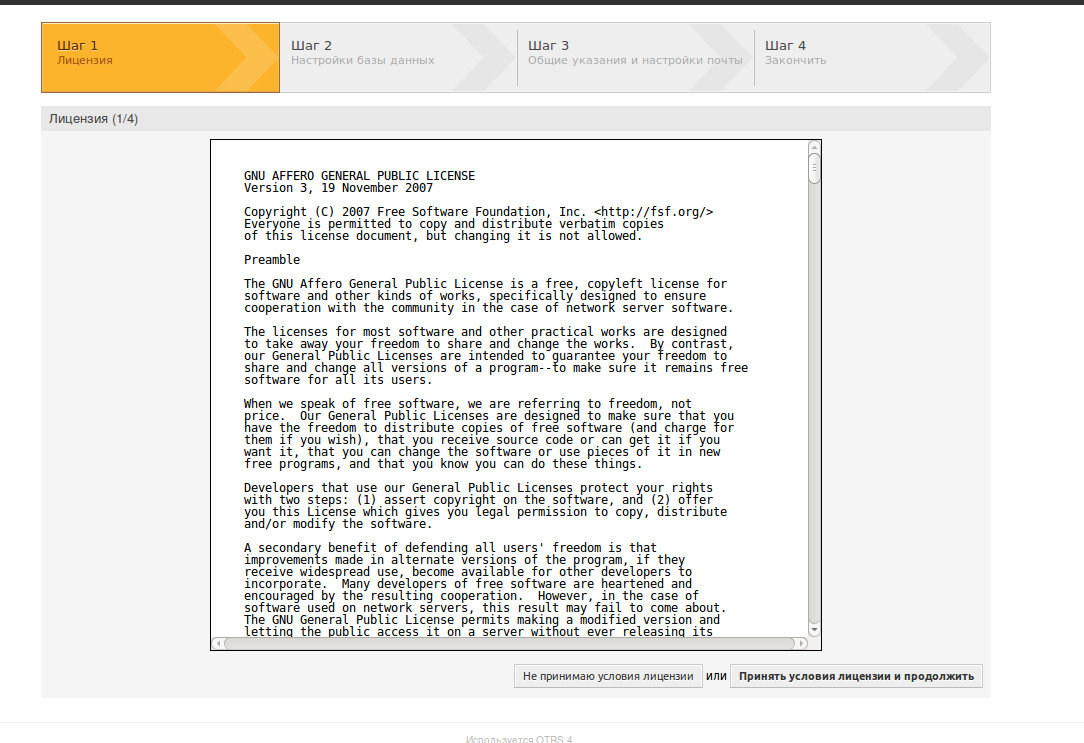
На третьем этапе надо выбрать используемую базу данных, в нашем случае база MySQL, так что жмем далее. Тут уже поинтереснее, надо ввести логин того самого пользователя MySQL root@localhost, этот пароль мы создавали на шаге 6, когда ставили Apache и MySQL сервер.
OTRS попробует подключиться к серверу баз данных (localhost) и если всё нормально — создаст для себя базу с именем otrs и пользователем otrs, а так же с очень хитрым паролем, его мы тоже запоминаем куда ни будь в блокнотик, на всякий случай.
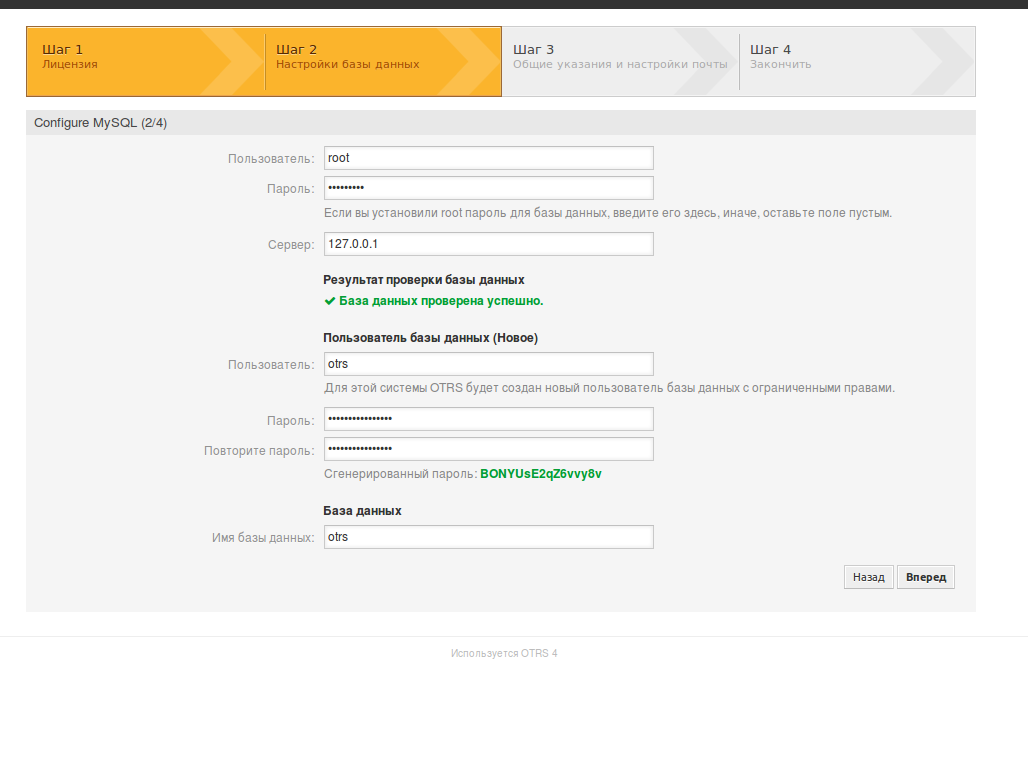
Настраиваем почту. На выходе OTRS сообщит пароль дефолтного пользователя root@localhost, запоминаем его пароль.
Переходим по ссылке «главная страница» и видим приглашения залогиниться, вот сюда-то и вводим только записанные логин и пароль. По большому счёту установка OTRS уже закончена, но нам ведь этого мало и не для того мы столько возились с Kerberos, нам нужна интеграция с AD и сквозная аутентификация, поэтому идем дальше.
А дальше обращаемся к мануалу уважаемого rasa. Кое-что мы почерпнём оттуда, кое-что из интернета, и выдумаем свой путь.
Итак для начала. В домене, должен быть один пользователь который полностью совпадает с администратором OTRS, он у нас будет и LDAP читать и остальных админов OTRS мы через него заведём. В моём случае это пользователь otrs.admin, кстати, на период установки я давал ему права администратора домена и все манипуляции на домене, как то включение машины в домен, получение тикетов и пр. проводил от имени именно этого пользователя, после установки эти права у него можно отобрать, более того, запретить ему логиниться на машины домена, ему надо только читать информацию из LDAP, не более того.
И так, в интерфейсе Агента OTRS, переходим на вкладку «Администрирование», заходим в раздел «агенты» видим единственного агента, жмём на него и меняем его учетные данные в соответствии с данными пользователя в домене, как я уже сказал выше, в моём случае это логин otrs.admin и соответствующий ему доменный пароль, жмем «отправить» внизу страницы и пробуем выйти и зайти снова уже с новыми учетными данными.
! ВНИМАНИЕ! совпадать с данными доменного пользователя должен не только логин, но и пароль!
Теперь отключим возможность самостоятельной регистрации кустомеров. «Администрирование»-«Конфигурация системы»-(в выпадающем списке слева выбираем «Framework»)-«Frontend::Customer» на CustomerPanelCreateAccount указываем «Нет» и жмем внизу кнопку «Обновить». Тут же можно поправить название организации которое будет высвечиваться у кустомеров в CustomerHeadline. Здесь ещё куча других настроек, которые можно будет покрутить и попробовать, но это позже, сейчас нас интересует интеграция с LDAP.
Настройка интеграции OTRS с LDAP будет происходить через конфигурационный файл /opt/otrs/Kernel/Config.pm:
mcedit /opt/otrs/Kernel/Config.pm Находим строчку # insert your own config settings «here» # и вставляем после неё вот такой конфиг:
# Настройки LDAP аутентификации для Агентов # # Включаем LDAP аутентификацию и авторизацию для Агентов # $Self->{'AuthModule'} = 'Kernel::System::Auth::LDAP'; # IP адрес LDAP каталога # $Self->{'AuthModule::LDAP::Host'} = '192.168.10.1'; # Тоже думаю понятно, указываем корень LDAP # $Self->{'AuthModule::LDAP::BaseDN'} = 'dc=domain,dc=ru'; # Указываем какое поле будем использовать в качестве UID # $Self->{'AuthModule::LDAP::UID'} = 'sAMAccountName'; # Указываем где искать. Мои агенты заведены в группу OTRSagents в OU organization # # Тут можно указать свой путь для Агентов, если они у вас в другом месте # $Self->{'AuthModule::LDAP::GroupDN'} = 'cn=OTRSagents,ou=organization,dc=domain,dc=ru'; $Self->{'AuthModule::LDAP::AccessAttr'} = 'member'; $Self->{'AuthModule::LDAP::UserAttr'} = 'DN'; # Учётка для подключения к LDAP # $Self->{'AuthModule::LDAP::SearchUserDN'} = 'otrs.admin@domain.ru'; $Self->{'AuthModule::LDAP::SearchUserPw'} = 'пароль пользователя otrs.admin'; # Указываем фильтр и параметры подключения к LDAP# $Self->{'AuthModule::LDAP::AlwaysFilter'} = ''; $Self->{'AuthModule::LDAP::Params'} = { port => 389, timeout => 120, async => 0, version => 3, sscope => 'sub' }; # Конец настроек LDAP аутентификации для Агентов # # Настройка модуля синхронизации Агентов с LDAP # # Синхронизируем базу агентов с LDAP # $Self->{'AuthSyncModule'} = 'Kernel::System::Auth::Sync::LDAP'; # IP Адресс LDAP каталога # $Self->{'AuthSyncModule::LDAP::Host'} = '192.168.10.1'; # Указываем BaseDN # $Self->{'AuthSyncModule::LDAP::BaseDN'} = 'dc=domain, dc=ru'; # Указываем какое поле берём в качестве UID # $Self->{'AuthSyncModule::LDAP::UID'} = 'sAMAccountName'; # Учетка для подключения к LDAP # $Self->{'AuthSyncModule::LDAP::SearchUserDN'} = 'otrs.admin@domain.ru'; $Self->{'AuthSyncModule::LDAP::SearchUserPw'} = 'пароль пользователя otrs.admin'; # Указываем соответствие полей # $Self->{'AuthSyncModule::LDAP::UserSyncMap'} = { UserFirstname => 'givenName', UserLastname => 'sn', UserEmail => 'mail', }; # И кого синхронизировать # $Self->{'AuthSyncModule::LDAP::UserSyncInitialGroups'} = [ 'users', 'basic_admin', ]; # Конец настроек модуля синхронизации Агентов # # Настройки авторизации Кустомеров # # Тут всё просто, нужно просто включить модуль HTTPBasicAuth # # Включаем HTTPBasicAuth для кустомеров # $Self->{'Customer::AuthModule'} = 'Kernel::System::CustomerAuth::HTTPBasicAuth'; # И указываем какие странички открывать в случае успешной авторизации # $Self->{CustomerPanelLoginURL1} = 'http://helpdesk.domain.ru/otrs/customer.pl'; $Self->{CustomerPanelLogoutURL1} = 'http://helpdesk.domain.ru/otrs/customer.pl'; # Конец настроек авторизации Кустомеров # # А теперь подтянем базу кустомеров из LDAP # # Кустомерами у нас будут все пользователи домена без исключения # $Self->{CustomerUser} = { Module => 'Kernel::System::CustomerUser::LDAP', Params => { Host => '192.168.10.1', BaseDN => 'DC=domain,DC=ru', SSCOPE => 'sub', UserDN =>'otrs.admin@domain.ru', UserPw => 'пароль пользователя otrs.admin', AlwaysFilter => '(&(samAccountType=805306368)(!(userAccountControl:1.2.840.113556.1.4.803:=2)))', SourceCharset => 'utf-8', DestCharset => 'utf-8', }, # Указываем соответствие поле # # Капец какое шаманство, нифига не понял, но работает # CustomerKey => 'sAMAccountName', CustomerID => 'mail', CustomerUserListFields => ['sAMAccountName', 'cn', 'mail'], CustomerUserSearchFields => ['sAMAccountName', 'cn', 'mail'], CustomerUserSearchPrefix => '', CustomerUserSearchSuffix => '*', CustomerUserSearchListLimit => 10000, CustomerUserPostMasterSearchFields => ['mail'], CustomerUserNameFields => ['givenname', 'sn'], Map => [ # А вот тут уже более менее понятно и даже можно самому поковырять и # # подобавлять поля по своему хотению # # Кстати, поля: Login, Email и CustomerID обязательны! # [ 'UserFirstname', 'Firstname', 'givenname', 1, 1, 'var' ], [ 'UserLastname', 'Lastname', 'sn', 1, 1, 'var' ], [ 'UserLogin', 'Login', 'sAMAccountName', 1, 1, 'var' ], [ 'UserEmail', 'Email', 'mail', 1, 1, 'var' ], [ 'UserCustomerID', 'CustomerID', 'mail', 0, 1, 'var' ], [ 'UserPhone', 'Phone', 'telephonenumber', 1, 0, 'var' ], ], }; # Конец конфига # После этого можно сохранить файл и попробовать авторизоваться в качестве агента под доменной учёткой, которая входит в группу OTRSagents в домене.
Переходим по адресу helpdesk.domain.ru/otrs/index.pl, вводим логин и пароль доменной учётной записи состояще в группе OTRSagents. Должно всё прокатить. У вновь залогинившегося агента будет отсутствовать вкладка администрирования, включить её можно войдя под учёткой изначального админа, в моём случае это otrs.admin и раздав права доступа новому агенту.
Обратите внимание: агенты создаются в базе OTRS после первого входа.
Так же надо проверить, что OTRS подтянул из LDAP базу Кустомеров. Для этого переходим «Администрирование» — «Учётная запись клиента». Тут мы должны увидить полный перечень пользователей домена в табличном виде, логин, имя, email и т.д.
Проверяем, всё ли успешно подтянулось из домена.
Для доступа же Кустомеров потребуется ещё небольшая доработка, прежде всего потребуется включить Kerberos аутентификацию на папках со скриптами. Скрипты лежат тут /opt/otrs/bin/cgi-bin..
Для включения Kerberos потребуются манипуляции аналогичные тем, что мы проводили на шаге 7 с папкой /var/www/html/php. Открываем файл конфига виртуального хоста otrs:
mcedit /etc/apache2/site-available/otrs.conf И видим следующие конфигурации локейшена /otrs и директории /opt/otrs/bin/cgi-bin. Первый кусок:
<Location /otrs> # ErrorDocument 403 /otrs/customer.pl ErrorDocument 403 /otrs/index.pl SetHandler perl-script PerlResponseHandler ModPerl::Registry Options +ExecCGI PerlOptions +ParseHeaders PerlOptions +SetupEnv <IfModule mod_version.c> <IfVersion < 2.4> Order allow,deny Allow from all </IfVersion> <IfVersion >= 2.4> Require all granted </IfVersion> </IfModule> <IfModule !mod_version.c> Order allow,deny Allow from all </IfModule> </Location> И второй кусок:
<Directory "/opt/otrs/var/httpd/htdocs/"> AllowOverride None <IfModule mod_version.c> <IfVersion < 2.4> Order allow,deny Allow from all </IfVersion> <IfVersion >= 2.4> Require all granted </IfVersion> </IfModule> <IfModule !mod_version.c> Order allow,deny Allow from all </IfModule> <IfModule mod_filter.c> <IfModule mod_deflate.c> AddOutputFilterByType DEFLATE text/html text/javascript application/javascript text/css text/xml application/json text/json </IfModule> </IfModule> # Make sure CSS and JS files are read as UTF8 by the browsers. AddCharset UTF-8 .css AddCharset UTF-8 .js # Set explicit mime type for woff fonts since it is relatively new and apache may not know about it. AddType application/font-woff .woff </Directory> На первый взгляд всё очень ясно и просто, но опять же постигнуть это шаманство с наскоку не удалось. В двух словах тут подключаются определенные директивы в зависимости от наличия или отсутствия определенных модулей Apache или же от их версий. Всё это разработчики нагородили потому как им заранее не извество в каких условиях будет работать система, с какими пакетами и какими версиями этих пакетов. Но нам-то с вами уже абсолютно точно известно какие пакеты и каких версий стоят у нас в системе. Поэтому просто нещадно вырезаем всё лишнее и приводи эти два блока к следующему виду:
Первый кусок:
<Location /otrs> ErrorDocument 403 /otrs/index.pl SetHandler perl-script PerlResponseHandler ModPerl::Registry Options +ExecCGI PerlOptions +ParseHeaders PerlOptions +SetupEnv AuthType Kerberos AuthName "Kerberos Authntication" KrbAuthRealms RUS.LOCAL Krb5Keytab /etc/httpd.keytab KrbMethodNegotiate On KrbSaveCredentials Off KrbVerifyKDC Off Require valid-user </Location> Второй кусок:
<Directory "/opt/otrs/bin/cgi-bin/"> AllowOverride All Options +ExecCGI -Includes AuthType Kerberos AuthName "Kerberos Authntication" KrbAuthRealms RUS.LOCAL Krb5Keytab /etc/httpd.keytab KrbMethodNegotiate On KrbSaveCredentials Off KrbVerifyKDC Off Require valid-user </Directory> После чего перечитаем конфиги Апача и перезапустим его:
service apache2 reload service apache2 restart После этих манипуляций, при попытке доступа к скриптам OTRS Apache попытается аутентифицировать пользователя и если успешно — загонит его логин в переменную $_ENV[‘REMOTE_USER’], откуда модуль аутентификации OTRS HTTPBasicAuth, считает имя пользователя, прошерстит свою базу и если найдет такого пользователя, то откроет страницу Кустомера в залогинененом виде.
И всё вроде бы ничего, вот только страница Кустомера, если мы сейча попытаемся на неё зайти, скажет нам совсем странную вешь, «Авторизация прошла успешно, но не удалось найти пользователя в базе».
Начинаем отладку. Для этого скачиваем пару скриптов на перле:
whoami.pl
test.pl
Забрасываем их к остальным скриптам OTRS в папку /opt/otrs/bin/cgi-bin, выставляем им права и владельца аналогичного тем, что там уже лежат и пробуем их открыть в браузере.
Первый скрипт просто проверяет наличие переменной $_ENV[‘REMOTE_USER’] и если в ней что-то есть, то выводит сообщение о том, что мы кажется загонились в домене NT c такой-то учёткой, если так и есть, и он показывает нам правильную учётку, то всё ок.
Второй скрипт показывает нам какую строку получает OTRS в качестве логина пользователя. И вот тут-то и видим, что OTRS получает что-то типа username@DOMAIN.RU, но мы то знаем, что в качестве логина у нас используется sAMAccountName, то есть просто username, без домена, да и в списке Клиентов на предыдущем этапе мы так же видели, что логины у нас без имени домена.
Вот где собака порылась, поэтому то и происходит такая ситуация, Apache отработал, авторизация прошла успешно и всё ок, а вот OTRS найти пользователя в своей базе не смог. Получается что нам надо как-то выкинуть из имени пользователя домен перед поиском его в базе OTRS.
Благо поправить это совсем просто, хотя пока я разобрался как, ушло прилично сил и времени.
Для этого опять идем в интерфейс Агента, «Администрирование» — «Конфигурация системы» — «Framework» — «Frontend::Customer::Auth», находим параметр Customer::AuthModule::HTTPBasicAuth::ReplaceRegExp, включаем его, а в поле для ввода оставляем то что там есть, для тех кто стёр значение по умолчанию, там должна быть вот такая регулярка
^(.+?)@.+?$
К сожалению регулярные выражения на Perle остаются для меня недоступной магией и запредельным шаманством, поэтому не могу пояснить как оно работает (буду крайне признателен, если кто ни будь даст пояснения в комментах, и я с удовольствием добавлю его в статью) Но в двух словах, оно отбрасывает от имени пользователя всё что после символа «@» включительно.
Жмём «отправить» внизу страницы и топаем по адресу интерфейса Кустомера: helpdesk.domain.ru/otrs/customer.pl
Всё должно работать.
P.S.
В интерфейсе кустомера есть косячёк, на кнопке выхода вместо имени пользователя красуется %c %c, тоесть как-то так «Выход из системы %с %с». Исправляется это очень легко. Открываем файл /opt/otrs/Kernel/Language/ru.pm:
mcedit /opt/otrs/Kernel/Language/ru.pm
Находим строку «%c %c» (обратите внимание символу русские), если не получится, то номер строки 3070, и меняем «%c %c» на «%s %s». Сохраняем и всё ок.
ссылка на оригинал статьи http://habrahabr.ru/post/265537/
Добавить комментарий